Multisim13简易操作教程
最详细最好的multisim仿真教程
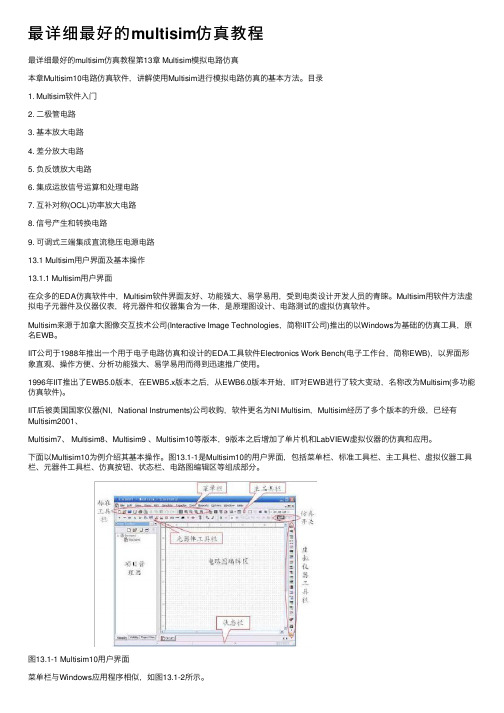
最详细最好的multisim仿真教程最详细最好的multisim仿真教程第13章 Multisim模拟电路仿真本章Multisim10电路仿真软件,讲解使⽤Multisim进⾏模拟电路仿真的基本⽅法。
⽬录1. Multisim软件⼊门2. ⼆极管电路3. 基本放⼤电路4. 差分放⼤电路5. 负反馈放⼤电路6. 集成运放信号运算和处理电路7. 互补对称(OCL)功率放⼤电路8. 信号产⽣和转换电路9. 可调式三端集成直流稳压电源电路13.1 Multisim⽤户界⾯及基本操作13.1.1 Multisim⽤户界⾯在众多的EDA仿真软件中,Multisim软件界⾯友好、功能强⼤、易学易⽤,受到电类设计开发⼈员的青睐。
Multisim⽤软件⽅法虚拟电⼦元器件及仪器仪表,将元器件和仪器集合为⼀体,是原理图设计、电路测试的虚拟仿真软件。
Multisim来源于加拿⼤图像交互技术公司(Interactive Image Technologies,简称IIT公司)推出的以Windows为基础的仿真⼯具,原名EWB。
IIT公司于1988年推出⼀个⽤于电⼦电路仿真和设计的EDA⼯具软件Electronics Work Bench(电⼦⼯作台,简称EWB),以界⾯形象直观、操作⽅便、分析功能强⼤、易学易⽤⽽得到迅速推⼴使⽤。
1996年IIT推出了EWB5.0版本,在EWB5.x版本之后,从EWB6.0版本开始,IIT对EWB进⾏了较⼤变动,名称改为Multisim(多功能仿真软件)。
IIT后被美国国家仪器(NI,National Instruments)公司收购,软件更名为NI Multisim,Multisim经历了多个版本的升级,已经有Multisim2001、Multisim7、 Multisim8、Multisim9 、Multisim10等版本,9版本之后增加了单⽚机和LabVIEW虚拟仪器的仿真和应⽤。
下⾯以Multisim10为例介绍其基本操作。
《multisim使用》课件

MultiSim 的数字电路设计来自数字电路设计的基础 知识
数字电路设计需要掌握二 进制和逻辑门的运算特性 等。
MultiSim 的数字电路 设计流程
在 MultiSim 中设计数字电 路可以通过绘制逻辑图以 及进行仿真和分析来实现。
MultiSim 的数字电路 设计案例
比如可以设计一个四位计 数器,或使用 shift register 实现数据存储和移位等。
Multisim 使用 PPT 课件
欢迎来学习 Multisim 的使用!在这个课程中,我们将介绍 Multisim 的基本操 作以及它在模拟电路和数字电路设计中的应用。
MultiSim 介绍
什么是 MultiSim
MultiSim 的应用场景
MultiSim 的核心功能
MultiSim 是一种电路设计软件, 可用于模拟和分析模拟电路和 数字电路。它由 National Instruments 公司开发。
MultiSim 的实现原理
MultiSim 的原理和算法
MultiSim 采用基于 SPICE 器件模型的算法,能够在多语言状态下运行,能够支持直流、交流、瞬态 响应等。
MultiSim 的实现方式和机制
MultiSim 是一款模拟电路软件,支持在电路的层次结构上进行设计,并实现了元件和信号的完美解 释。
1
模拟电路设计的基础知识
在 MultiSim 中设计模拟电路需要掌握电路基础知识、元件特性和信号处理等。
2
MultiSim 的模拟电路设计流程
在 MultiSim 中设计模拟电路可以通过绘制电路图和进行仿真分析实现。
3
MultiSim 的模拟电路设计案例
比如可以设计一个从电压源中分离直流电压的电路,或者设计一个反馈放大电路,等 等。
试验一-MultiSim用户界面与基本操作12
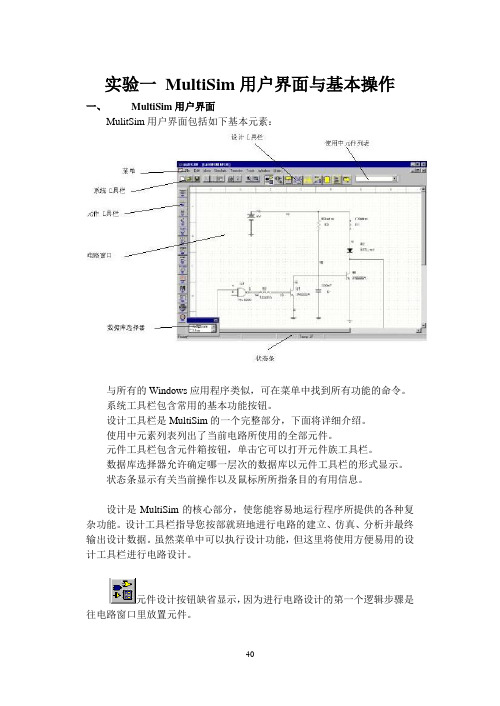
实验一MultiSim用户界面与基本操作一、MultiSim用户界面MulitSim用户界面包括如下基本元素:与所有的Windows应用程序类似,可在菜单中找到所有功能的命令。
系统工具栏包含常用的基本功能按钮。
设计工具栏是MultiSim的一个完整部分,下面将详细介绍。
使用中元素列表列出了当前电路所使用的全部元件。
元件工具栏包含元件箱按钮,单击它可以打开元件族工具栏。
数据库选择器允许确定哪一层次的数据库以元件工具栏的形式显示。
状态条显示有关当前操作以及鼠标所所指条目的有用信息。
设计是MultiSim的核心部分,使您能容易地运行程序所提供的各种复杂功能。
设计工具栏指导您按部就班地进行电路的建立、仿真、分析并最终输出设计数据。
虽然菜单中可以执行设计功能,但这里将使用方便易用的设计工具栏进行电路设计。
元件设计按钮缺省显示,因为进行电路设计的第一个逻辑步骤是往电路窗口里放置元件。
元件编辑器按钮用以调整或增加元件。
仪表按钮用以给电路添加仪表或观察方针结果。
仿真按钮用以开始、暂停或结束电路仿真。
分析按钮用以选择要进行的分析。
后分析器按钮用以进行对仿真结果的进一步操作。
VHDL/Verilog按钮用以使用VHDL模型进行设计。
报告按钮用以打印有关电路的报告。
传输按钮用以与其它程序通讯,也可以将仿真结果输出到像MathCAD和Excel这样的应用程序。
这里只介绍工具按钮建立电路、仿真电路的基本用法。
二、建立电路要建立并仿真如下电路。
第一步是选择要使用的元件,放置在电路窗口中希望的位置上,选择希望的方向,连接元件,以及进行其它的设计准备。
要建立的是一个简单的二极管闪烁电路。
开始建立电路文件,只需运行MultiSim,它会自动打开一个空白的电路文件,这样就可以往电路窗口中放置元件了。
2.1放置元件元件工具栏是缺省可见的,如果看不见,请单击设计工具栏的Component按钮。
元件被分成逻辑组或元件箱,每一元件箱用工具栏中的一个按钮表示。
Multisim10、11、12、13电路仿真快速入门手册

multisim教程
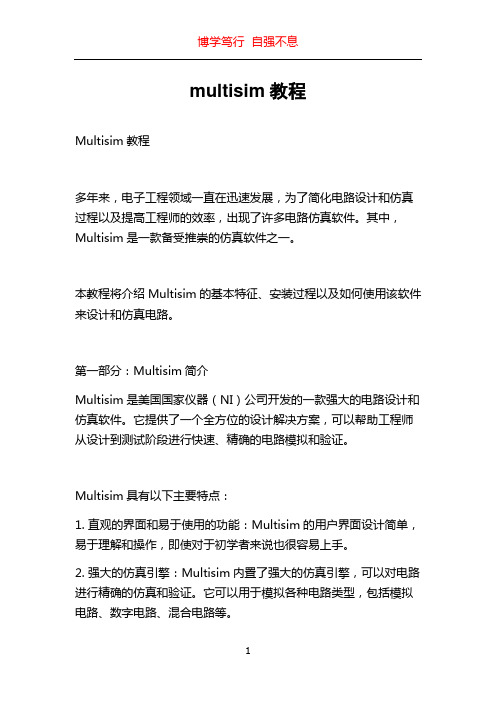
multisim教程Multisim教程多年来,电子工程领域一直在迅速发展,为了简化电路设计和仿真过程以及提高工程师的效率,出现了许多电路仿真软件。
其中,Multisim是一款备受推崇的仿真软件之一。
本教程将介绍Multisim的基本特征、安装过程以及如何使用该软件来设计和仿真电路。
第一部分:Multisim简介Multisim是美国国家仪器(NI)公司开发的一款强大的电路设计和仿真软件。
它提供了一个全方位的设计解决方案,可以帮助工程师从设计到测试阶段进行快速、精确的电路模拟和验证。
Multisim具有以下主要特点:1. 直观的界面和易于使用的功能:Multisim的用户界面设计简单,易于理解和操作,即使对于初学者来说也很容易上手。
2. 强大的仿真引擎:Multisim内置了强大的仿真引擎,可以对电路进行精确的仿真和验证。
它可以用于模拟各种电路类型,包括模拟电路、数字电路、混合电路等。
3. 多种元件库:Multisim提供了大量的元件库,包括模拟元件、数字元件、射频元件等。
用户可以轻松地在设计中使用所需的元件。
4. 集成直流和交流分析:通过Multisim,用户可以执行直流和交流分析来评估电路的性能,并对其进行优化。
5. 快速原型制作:Multisim支持原型制作功能,可以帮助工程师更快地验证和验证其设计。
第二部分:Multisim安装过程在开始使用Multisim之前,您需要先进行软件的安装。
以下是安装Multisim的基本步骤:1. 访问美国国家仪器(NI)公司的官方网站,并找到Multisim产品页面。
2. 下载Multisim安装程序并运行该程序。
3. 在安装向导中,选择您想要安装的Multisim版本(学生版、专业版等)。
4. 接受许可协议并选择安装路径。
5. 等待安装程序完成。
6. 完成安装后,您可以根据需要运行Multisim并进行注册。
请注意,安装Multisim可能需要一定的计算机配置和硬件容量。
Multisim基本操作
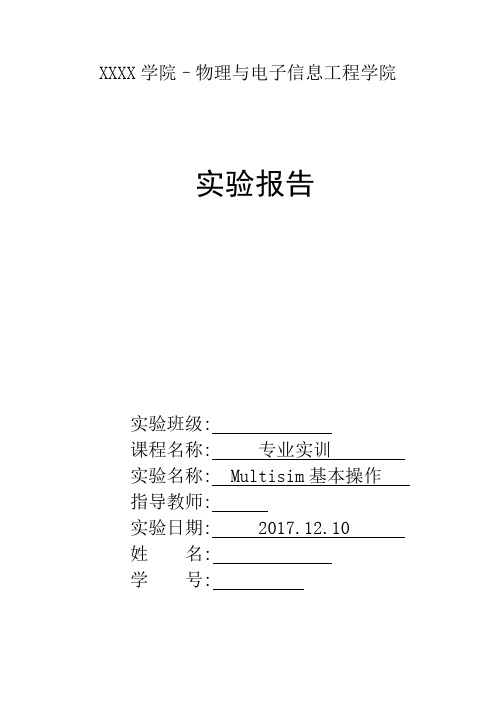
XXXX学院–物理与电子信息工程学院实验报告实验班级:课程名称: 专业实训实验名称: Multisim基本操作指导教师:实验日期: 2017.12.10 姓名:学号:实训目的学会使用Multisim进行基本电路操作实训内容一、基本操作1、菜单栏菜单栏中有以下常用选择File中有以下主要文件操作: New新建文件,Open打开文件,Close关闭文件,Close all关闭所有文件,Save保存文件,Save As另存文件,Print打印文件,Print Setup打印设置和Exit退出等。
Edit中常用的编辑操作有:undo撤退,redo前进,cut剪切,copy复制,paste粘贴,这些操作也可以在工具栏内快速选择。
View中常用的操作有:zoom in放大电路,zoom out缩小电路,zoom area以100%的比率来显示电路等。
Place中常用的放置操作有:component放置元器件,bus总线,text放置文字等。
这些选择在工具栏内也有快捷选项。
Simulate中常用的仿真操作有:run运行,pause暂停,这些在工具栏内可直接操作。
以及analyses仿真方法选择,Instruments仪表选择,在仪表栏内可快速找到。
Reports中常用的报告操作有:bill of materials电路图使用器件报告,可以获取详细的所需器件列表,方便购买等。
Options中常用的常用的操作有:sheet properties选项中的主要操作有circuit电路背景设置,workspace纸张大小设置,wiring 电线宽度设置,font字体设置等。
Window中常用的操作有:new window新窗口。
Help中常用的常用的操作有:multisim help可以查找关于软件的一些问题。
其他的像MCU 、Transfer以及Tools我们很少用到。
2、工具栏主要的操作是元器件的选择,以及一些快捷操作,例如放大(缩小)页面,电路运行以及停止,文字输入(直接在电路工作区输入文字或者在文本描述框输入文字)等等。
Multisim13安装教程

一、安装过程
1、安装
找到安装包,点击setup进行安装,如图所示:
2、选择Install this product for evaluation,如图所示:
3、选择安装目录,也可以默认安装,我通常直接将C盘改成D盘,如图所示:
4、选择要安装的组件,点击画圈处,选择安装,建议全部组件安装:
都选择安装长的那个选择,变成:
5、点击下一步:
6、继续下一步:
7、选择“我接受”,然后下一步
8、下一步:
9、下一步:
10、等待安装,继续下一步:
11、然后点击Yes:
12、选择重启一下电脑:
13、破解软件,找到安装包中的下图目录:
14、右键灰色方框,激活对应使用:
15、此时激活成功。
可以去安装目录找到软件,打开使用。
汉化使用简体中文包,找到安装目录,点击确定即可,如果失败,则以右键以管理员身份运行即可。
16、。
第一讲 Multisim基本操作
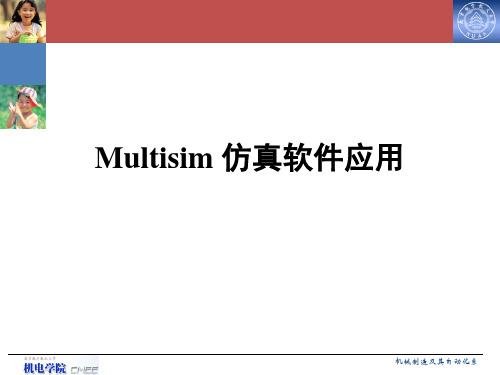
原始图像
顺时针旋转90°
逆时针旋转90°
水平翻转
垂直翻转
机械制造及其自动化系
1.2.4 文本基本编辑
对文字注释方式有两种:直接在电路工作区输 入文字或者在文本描述框输入文字,两种操作方式 有所不同。 1. 电路工作区输入文字 单击Place/Text命令或使用Ctrl+T快捷操作,然 后用鼠标单击需要输入文字的位置,输入需要的文 字。用鼠标指向文字块,单击鼠标右键,在弹出的 菜单中选择Color命令,选择需要的颜色。双击文字 块,可以随时修改输入的文字。
1.3.3 导线
1.3.3 导线 主要涉及的操作有:导线的形成、导线的删除、 导线颜色设置、导线连接点、在导线中间插入元器件。 1.3.4 输入/输出 单击Place / HB/SB Connecter命令,屏幕上会出现 输入/输出符号: ,将该符号与电路的输入/输出 信号端进行连接。子电路的输入/输出端必须有输入/ 输出符号,否则无法与外电路进行连接。
Multisim10是IIT(Interactive Image Technologies) 公司推出Multisim2001之后的Multisim最新版本。 Multisim10提供了全面集成化的设计环境,完成从原 理图设计输入、电路仿真分析到电路功能测试等工作。 当改变电路连接或改变元件参数,对电路进行仿真时, 可以清楚地观察到各种变化对电路性能的影响。
机械制造及其自动化系
Multisim10简介
机械制造及其自动化系
Multisim10简介
Multisim是加拿大图像交互技术公司
Text in here
(Interactive Image Technologies简称IIT公司)推出 的以Windows为基础的仿真工具,适用于板级的模拟
- 1、下载文档前请自行甄别文档内容的完整性,平台不提供额外的编辑、内容补充、找答案等附加服务。
- 2、"仅部分预览"的文档,不可在线预览部分如存在完整性等问题,可反馈申请退款(可完整预览的文档不适用该条件!)。
- 3、如文档侵犯您的权益,请联系客服反馈,我们会尽快为您处理(人工客服工作时间:9:00-18:30)。
(2)基本元件库(Basic)
连接器、定值虚拟元 件、插座、开关、继电器、 普通电阻、普通电容、电 感、变压器、非线性变压 器、可变电容、可变电感 器、电位计、上拉电阻、 电阻封装、磁心、无芯线 圈、Z Loads、虚拟基本部 件、虚拟定值部件、虚拟 3D部件
(3)二极管
虚拟二极管、大头针二极 管、齐纳二极管、发光二极管、 全波桥式整流器、Schottky二 极管、可控硅整流器、双向开 关二极管、三端开关可控硅开 关元件、变容二极管
Corporate Database:仅在专业版中有效,用于多人共同开发项目时建立共用 的元件库。
User Database:用来存放用户使用Multisim提供的编辑器自行开发的元件模型, 或者修改Master Database中已有的某个元件模型的某些信息,将 变动了元器件信息的模型存放于此,供用户使用。
运算放大器、诺顿运放、 比较器、宽带运放、特殊功能 运放、虚拟运放
(6)TTL元件库
74STD系列 (7400 N~7493N)、 74LS系列 (74LS00N~74LS93N)
(7)CMOS元件库
74系列和4xxx系列等的 CMOS数字集成逻辑器件
(8)其他数字元件库
数字逻辑元件、VHDL 可编程逻辑器件
以下两种情况应该考虑接地:
A、运算放大器、变压器、各种受控源、示波器、波特指示器及函数发生器等必 须接地(对示波器而言,如电路中已有接地端,示波器的接地端可不接地);
B、含模拟和数字元件的混合电路必须接地。
数字电路中, Multisim在进行数字电路的“Real”仿真时,电路中的数字 元件要接上示意性的电源,数字接地当作该电源的参考点。数字接地端只用 于含有数字元件的电路,通常不能与任何器件相接,仅示意性地放置于电路 中。要接0V电位,还是用一般接地端。
(15)机电类元件库 (Electro Mechanical)
感测开关、瞬态开关、增 补接触器、计时接触器、线圈 与继电器、线性变压器、保护 装置、输出设备
(16)微处理器库(MCU)
库中有8051、8052、PIC 单片机、数据存储器和程序 存储器
后缀
(1)PSPICE的数值比率后缀:
F=1 e-15,P= 1 e-12, N= 1 e-9, U= 1 e-6, MIL= 25.4 e-6, M= 1 e-3, K= 1 e3, MEG= 1 e6, G= 1 e9, T= 1 e12
虚拟部件、晶振、光耦合器、 真空管、开关电源降压转换器、开 关电源升压转换器、开关电源升降 压转换器、损耗传输线、无损耗传 输线类型1、无损耗传输线类型2、 跨导、网络
(13)外围设备库 (Advanced Peripherals)
按键、液晶显示器、终端 机、外围设备
(14)射频部件库(RF)
射频电容器、射频电感 器、射频NPN晶体管、射频 PNP晶体管、RF-MOS-3TDN、 Tunnel Diode、Strip Line、 Ferrite Beads
Multisim13的简易操作教程
2015.01.30
Multisim13的启动: 1、开始 程序
2、新建文件
选择合适的模板,点击
按钮。
3、空白的编 程界面
4、选放元器件
在合适的库 里找到需要 的元器件, 点击 按钮,把选 择的元器件 放到图纸的 空白处
5、三种数据库
Master Database:用来存放程序自带的元件模型,Multisim为用户提供的大量 且较为精确的元器件模型都放在其中。随版本的不同, Master Database中含有的仿真元件的数量也不一样。
(9)混合芯片库
定时器、AD\DA转换器、 模拟开关、多谐振荡器、虚 拟类器件
(10)指示部件库(Indicators)
电压表、电流表、探针、 蜂鸣器、灯泡、虚拟灯泡、十 六进制显示器、条形光柱
(11)功率组件 (Power Component)
熔丝、电压校准器、电 压基准器、电压抑制器
(12)其他部件库(Miscellaneous)
Master Database中的库:
(1)电源库(Sources)
功率电源、信号电压元源、信号电流 源、控制功能模块、控制电压模块、控制 电流源、控制部件库
电源类的器件全部当做虚拟器件,因 尔不能使用Multisim中的元件编辑工具对 其模型及符号等进行修改或重新创建,只 能通过自身的属性对话框对其相关参数直 接进行设置。
(4)晶体管
BJT(NPN&PNP)、电阻偏 置三极管、达林顿晶体管、晶体 管阵列、N沟道MOSFET、P沟道 MOSFET、互补功率MOSFET、绝 缘栅双极型晶体管、单结晶体管、 三端N沟道耗尽型MOS管、三端N 沟道增强型MOS管、三端P沟道 增强型MOS管、热模型、虚拟晶 体管
(5)模拟元件库(Analog)
(2)PSPICE的单位后缀:
V=伏特,A=安培,Hz=赫兹,Ω=欧姆,H=亨,F=修改参数
7、电气规则检查
8、在合适的位置放 上需要的仪器仪表
9、点击 运行, 双击示波器, 得到结果。
